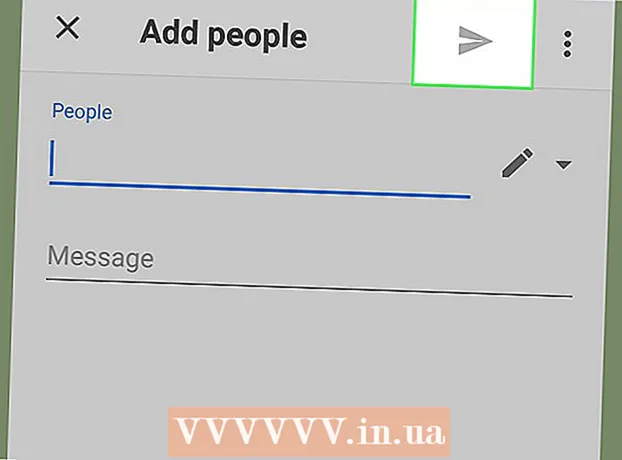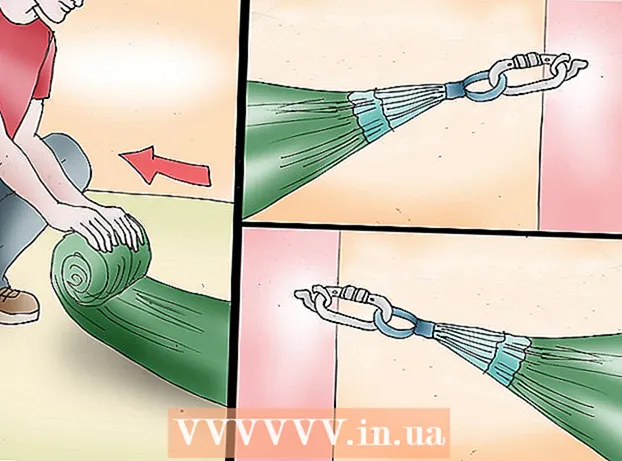Höfundur:
Louise Ward
Sköpunardag:
11 Febrúar 2021
Uppfærsludagsetning:
1 Júlí 2024

Efni.
Þessi wikiHow kennir þér hvernig á að endurnefna karakterinn þinn í leiknum á Minecraft skjáborðinu. Því miður er ekki hægt að breyta notendanafninu þínu á Minecraft PE eða vélinni, þar sem þessar útgáfur nota Xbox Live eða PlayStation gamertag.
Skref
Skilja takmarkanirnar. Við getum ekki endurnefnt það ef þú ert nýbúinn að stofna reikning á síðustu 30 dögum og ekki er heldur hægt að endurnefna hann oftar en einu sinni á 30 daga fresti. Þú verður einnig að nota nafn sem enginn valdi á þeim tíma. Persónunöfn verða að vera lengri en 2 stafir og geta aðeins notað undirstrik, staf og tölustafi.
- Að breyta notendanafninu í leiknum hefur ekki áhrif á heiti Minecraft vefsíðusniðsins.

Opnaðu vefsíðu Mojang. Farðu á https://www.mojang.com/ með því að nota vafrann þinn.
Smellur REIKNINGUR (Reikningur). Þessi flipi er efst til hægri á síðunni.

Smellur Skrá inn (Innskráning) efst til hægri á síðunni.- Ef þú ert þegar skráður inn skaltu sleppa þessu skrefi og tveimur í viðbót.
Sláðu inn innskráningarupplýsingar þínar. Sláðu inn netfangið þitt og lykilorð í viðkomandi reitum á síðunni.

Smelltu á hnappinn Skrá inn grænt nálægt botni síðunnar.
Leitaðu að hlutanum „Nafn prófíls“ nálægt miðju síðunnar.
Smellur Breyting (Breyting). Þessi tengill er til hægri við núverandi notandanafn þitt.
Sláðu inn nýtt prófílnafn. Sláðu inn notandanafnið sem þú vilt nota í textareitinn nálægt efst á síðunni.
Smellur Athugaðu framboð (Athugaðu framboð). Þessi grái hnappur er til hægri við reitinn á prófílnafninu. Notandanafnið sem þú velur verður athugað hvort það passi; annars birtast grænt „notendanafn er tiltækt“ skilaboð á skjánum.
- Ef notandanafn er þegar í notkun birtast rauð „notendanafn er í notkun“ skilaboð. Þegar þangað er komið reyndu að velja annað nafn eða stafa nafnið þitt aðeins öðruvísi og smelltu síðan á Athugaðu framboð Aftur.
Sláðu inn lykilorð. Í textareitnum „Lykilorð“ nálægt botni síðunnar slærðu inn lykilorðið sem þú notar til að skrá þig inn á Minecraft reikninginn þinn.
Smellur Breyttu nafni (Breyttu nafni). Þessi hnappur er neðst á síðunni. Núverandi notendanafni þínu verður breytt í hið nýja innan skamms; Breytingunni verður beitt næst þegar þú skráir þig inn á Minecraft á Windows eða Mac tölvu.
- Þegar vel hefur verið breytt nafninu er ekki hægt að breyta því næstu 30 daga.
- Gamla notandanafnið er áfram í 7 daga, sem þýðir að þú munt hafa eina viku til að breyta frá nýja notandanafninu aftur í það gamla ef þú skiptir um skoðun.
Ráð
- Ef þú skiptir um gamertag endurspeglar Minecraft PE útgáfan eða vélinni breytinguna. Athugið: Þú getur aðeins innleyst gamertagið þitt nokkrum sinnum og þarft greiðslu til að gera það.
- Endurnefnið hefur engin áhrif á stöðu hvítlista / OP.
Viðvörun
- Að breyta notendanafni þínu hjálpar þér ekki að komast hjá því að vera bannaður af netþjóninum.